“چرا تلگرام وصل نمیشه؟” این سوالی است که به احتمال زیاد شما را به اینجا کشانده است. شاید شما هم با این صحنه مواجه شده اید: اینترنت همراه یا Wi-Fi شما کاملاً فعال است، همه اپلیکیشن ها به درستی کار می کنند، اما تلگرام در حالت “Connecting…” یا “Updating…” گیر کرده است. نگران نباشید، شما تنها نیستید. مشکل نت وصله ولی تلگرام وصل نمیشه یکی از شایع ترین چالش های کاربران ایرانی در استفاده از این پیام رسان محبوب است.
در این بخش از ای اچ پی بات، ما به صورت قدم به قدم و با زبانی ساده، تمام دلایل احتمالی و راهحل های قطعی برای رفع مشکل اتصال تلگرام را بررسی خواهیم کرد. فرقی نمی کند مشکل شما وصل نشدن پروکسی تلگرام باشد یا به طور کلی تلگرامتان وصل نمی شود، با مطالعه این راهنما تا انتها، به احتمال بسیار زیاد مشکل خود را حل خواهید کرد.
چرا تلگرام روی Connecting می ماند؟
قبل از اینکه به سراغ راهحل های پیچیده تر برویم، بهتر است ابتدا این موارد ساده را بررسی کنید. گاهی اوقات مشکل ساده تر از آن چیزی است که فکر می کنید.
از اتصال اینترنت خود مطمئن شوید: یک وب سایت دیگر (مانند گوگل) یا یک اپلیکیشن دیگر (مانند اینستاگرام یا واتس اپ) را باز کنید. اگر آن ها هم کار نمی کنند، مشکل از اینترنت شماست نه تلگرام.
یک بار خاموش و روشن کنید: این یک راه حل کلاسیک اما بسیار مؤثر است. یک بار گوشی موبایل و مودم اینترنت خود را خاموش و پس از یک دقیقه روشن کنید.
تلگرام را آپدیت کنید: همیشه آخرین نسخه تلگرام را از منابع معتبر مانند Google Play Store یا App Store اپل دانلود و نصب کنید. نسخه های قدیمی ممکن است با سرورهای جدید تلگرام سازگار نباشند.
حافظه پنهان (Cache) تلگرام را پاک کنید: انباشته شدن فایل های کش گاهی باعث اختلال در عملکرد برنامه می شود.
در اندروید: به
Settings > Apps > Telegram > Storage > Clear Cacheبروید.در آیفون: به
Telegram Settings > Data and Storage > Storage Usage > Clear Telegram Cacheبروید.
اگر با انجام این چهار مرحله هنوز تلگرامتان وصل نمی شود، به خواندن ادامه دهید.
دلیل اصلی: چرا نت وصله ولی تلگرام وصل نمیشه؟
در اکثر موارد، خصوصاً در ایران، پاسخ این سوال به فیلترینگ بازمی گردد. تلگرام در ایران فیلتر شده است و این به آن معناست که ارائه دهندگان خدمات اینترنت (ISPها) دسترسی مستقیم به سرور های تلگرام را مسدود کرده اند.
به همین دلیل است که اینترنت شما برای سایر سرویس ها فعال است، اما نمی توانید به تلگرام متصل شوید. در واقع، دستگاه شما نمی تواند مسیر مستقیمی به سرورهای تلگرام پیدا کند. برای حل این مشکل، باید از ابزارهایی استفاده کنیم که این محدودیت را دور بزنند.
راه حل های کلیدی: پروکسی (Proxy) و VPN
دو راه اصلی برای عبور از فیلترینگ و اتصال به تلگرام وجود دارد: استفاده از پروکسی های داخلی تلگرام و یا استفاده از VPN.
چرا پروکسی تلگرام وصل نمیشه و چه باید کرد؟
پروکسی یک واسطه بین شما و سرور تلگرام است. به جای اتصال مستقیم، شما به سرور پروکسی متصل می شوید و آن سرور شما را به تلگرام وصل می کند. این رایج ترین راه حل برای کاربران تلگرام است. اما گاهی خود پروکسیها هم دچار مشکل میشوند.
دلایل اصلی وصل نشدن پروکسی:
غیرفعال شدن یا مسدود شدن پروکسی: پروکسی ها نیز ممکن است توسط سیستم فیلترینگ شناسایی و مسدود شوند.
کندی و شلوغی سرور پروکسی: اگر کاربران زیادی به یک پروکسی متصل شوند، سرعت آن به شدت کاهش یافته و اتصال برقرار نمیشود.
قدیمی بودن پروکسی: لیست پروکسی های شما ممکن است قدیمی شده باشد و دیگر کار نکنند.
راه حل:
پروکسی های غیرفعال را حذف کنید: وارد تنظیمات پروکسی تلگرام شوید و پروکسی هایی که پینگ (Ping) بسیار بالایی دارند یا کلاً متصل نمی شوند را حذف کنید.
لیست پروکسی خود را بهروز کنید: بهترین راه، یافتن پروکسی های جدید و فعال است.
فعال کردن گزینه “Use for Calls”: در تنظیمات پروکسی، این گزینه را فعال کنید تا تماس های صوتی و تصویری نیز از طریق پروکسی انجام شوند.
چگونه یک پروکسی فعال و سریع پیدا کنیم؟
کانال های تلگرامی و وب سایت های متعددی وجود دارند که به صورت روزانه لیست پروکسی های فعال MTProto را منتشر می کنند. با یک جستجوی ساده در خود تلگرام (با کمک یک VPN موقت) یا در گوگل می توانید این کانال ها را پیدا کنید.
نکته مهم: همیشه از چند پروکسی فعال در لیست خود استفاده کنید تا اگر یکی از آن ها قطع شد، تلگرام به صورت خودکار به پروکسی بعدی متصل شود.
استفاده از VPN: راه حلی قدرتمندتر
VPN (شبکه خصوصی مجازی) تمام ترافیک اینترنت گوشی شما را از یک سرور واسطه در کشوری دیگر عبور می دهد. این کار نه تنها باعث اتصال تلگرام می شود، بلکه تمام اپلیکیشن ها و وب سایت های فیلتر شده را نیز باز می کند.
چه زمانی از VPN استفاده کنیم؟
زمانی که هیچ پروکسی کار نمی کند.
زمانی که علاوه بر تلگرام، نیاز به دسترسی به سایر سرویس های فیلتر شده دارید.
زمانی که به امنیت و رمزنگاری کامل ارتباط خود اهمیت می دهید.
نکته: استفاده از یک VPN معتبر و پولی معمولاً تجربه باثبات تر و امن تری نسبت به VPN های رایگان و نامعتبر ارائه می دهد.
سفارش و مشاوره رایگان برای طراحی ربات اختصاصی شما
به منظور مشاورهی رایگان و سفارش سریع ربات خود میتوانید از ساعت ۹ صبح الی ۲۲ از طریق راه های ارتباطی زیر با ما در ارتباط باشید.
راهحل های گام به گام برای رفع مشکل Connecting تلگرام
حالا که با دلایل احتمالی آشنا شدیم، بیایید راهحل های عملی را بررسی کنیم. این مراحل را به ترتیب انجام دهید:
۱. بررسی اتصال اینترنت
اولین و ساده ترین قدم، اطمینان از پایداری و سرعت مناسب اینترنت شماست.
- تست سرعت: از وبسایت ها یا اپلیکیشن های تست سرعت اینترنت (مانند Speedtest.net) استفاده کنید.
- باز کردن وبسایتهای دیگر: سعی کنید وبسایت های دیگری را باز کنید. اگر آن ها نیز باز نمی شوند، مشکل از اینترنت شماست.
- تغییر شبکه: اگر از Wi-Fi استفاده می کنید، به داده تلفن همراه (Mobile Data) سوئیچ کنید و برعکس. ببینید آیا با شبکه دیگر تلگرام وصل می شود یا خیر.
- راهاندازی مجدد مودم/روتر: مودم یا روتر خود را خاموش کنید، چند دقیقه صبر کنید و سپس دوباره روشن کنید.
۲. بستن و باز کردن مجدد برنامه تلگرام (Force Stop)
گاهی اوقات یک خطای موقت در اجرای برنامه باعث مشکل می شود.
- در اندروید: به تنظیمات (Settings) > برنامهها (Apps) > تلگرام (Telegram) بروید و روی “توقف اجباری” (Force Stop) ضربه بزنید. سپس برنامه را دوباره باز کنید.
- در iOS: انگشت خود را از پایین صفحه به بالا بکشید (در مدل های جدید) یا دکمه هوم را دوبار فشار دهید (در مدل های قدیمی) تا لیست برنامه های باز ظاهر شود. سپس کارت پیش نمایش تلگرام را به بالا بکشید تا بسته شود. برنامه را مجدداً باز کنید.
- در دسکتاپ: برنامه را به طور کامل ببندید (مطمئن شوید که در پسزمینه هم در حال اجرا نیست) و دوباره اجرا کنید.
۳. راهاندازی مجدد دستگاه (Restart)
راه اندازی مجدد گوشی هوشمند، تبلت یا کامپیوتر شما می تواند بسیاری از مشکلات نرم افزاری موقت را حل کند. دستگاه خود را خاموش و پس از چند ثانیه دوباره روشن کنید.
۴. بررسی وضعیت سرورهای تلگرام
هرچند نادر است، اما ممکن است مشکل از سمت خود تلگرام باشد. می توانید از طریق کانال های رسمی تلگرام (اگر به آنها دسترسی دارید) یا وب سایت های غیررسمی که وضعیت سرویس های آنلاین را نشان می دهند (مانند Downdetector)، از وضعیت سرورهای تلگرام مطلع شوید. جستجو در شبکه های اجتماعی دیگر مانند توییتر نیز می تواند مفید باشد.
۵. بهروزرسانی برنامه تلگرام
اطمینان حاصل کنید که از آخرین نسخه تلگرام استفاده می کنید. نسخه های قدیمی ممکن است با سرورهای جدید سازگار نباشند یا دارای باگ هایی باشند که رفع شده اند.
- به فروشگاه برنامه مربوطه (Google Play Store برای اندروید، App Store برای iOS) یا وب سایت رسمی تلگرام (برای نسخه دسکتاپ) مراجعه کرده و بررسی کنید که آیا آپدیت جدیدی موجود است یا خیر.
۶. پاک کردن حافظه پنهان (Cache) تلگرام
انباشته شدن داده های موقت در حافظه پنهان می تواند باعث کندی و اختلال در عملکرد برنامه شود.
- در اندروید: به تنظیمات (Settings) > برنامهها (Apps) > تلگرام (Telegram) > محل ذخیره (Storage) بروید و روی “پاک کردن حافظه پنهان” (Clear Cache) ضربه بزنید. (توجه: روی Clear Data ضربه نزنید، مگر اینکه بخواهید از حساب خود خارج شوید).
- در iOS: معمولاً گزینه مستقیمی برای پاک کردن کش وجود ندارد، اما می توانید به تنظیمات تلگرام (Telegram Settings) > داده ها و ذخیره سازی (Data and Storage) > استفاده از ذخیره سازی (Storage Usage) بروید و گزینه “پاک کردن کش تلگرام” (Clear Telegram Cache) را پیدا کنید.
- در دسکتاپ: به تنظیمات (Settings) > پیشرفته (Advanced) > مدیریت حافظه محلی (Manage Local Storage) بروید و گزینه های مربوط به پاک کردن کش را پیدا کنید.
۷. بررسی و تنظیم مجدد پروکسی یا VPN
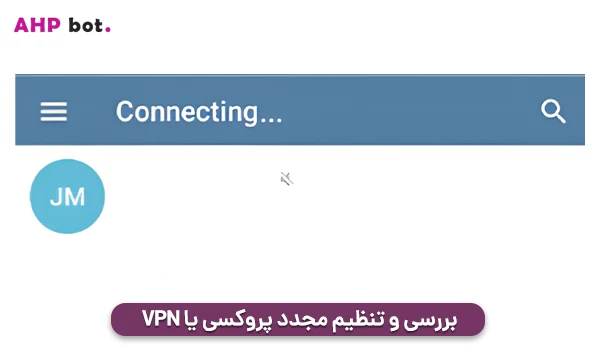
اگر از پروکسی یا VPN برای اتصال به تلگرام استفاده می کنید (که در بسیاری مناطق ضروری است)، این بخش بسیار مهم است.
- غیرفعال کردن موقت: پروکسی یا VPN خود را موقتاً غیرفعال کنید و ببینید آیا تلگرام بدون آنها وصل می شود (اگر در منطقه شما فیلتر نیست).
- تغییر سرور/پروکسی: اگر پروکسی یا VPN شما کار نمی کند، سعی کنید از یک سرور یا پروکسی دیگر استفاده کنید. پروکسیهای MTProto رایگان زیادی وجود دارند، اما ممکن است ناپایدار باشند. استفاده از VPN های معتبر یا سرورهای پروکسی شخصی معمولاً پایداری بیشتری دارد.
- بررسی تنظیمات پروکسی در تلگرام: به تنظیمات تلگرام > داده ها و ذخیرهسازی > تنظیمات پروکسی (Proxy Settings) بروید و مطمئن شوید که پروکسی فعال، معتبر و به درستی تنظیم شده است. می توانید پروکسی فعلی را غیرفعال یا حذف کرده و پروکسی جدیدی اضافه کنید.
۸. بررسی تنظیمات تاریخ و زمان دستگاه
تنظیمات نادرست تاریخ و زمان می تواند مانع برقراری اتصالات امن شود.
- به تنظیمات دستگاه خود بروید و مطمئن شوید که گزینه “تنظیم خودکار تاریخ و زمان” (Automatic Date & Time) و “منطقه زمانی خودکار” (Automatic Time Zone) فعال هستند.
۹. بررسی مجوزهای برنامه (Permissions)
مطمئن شوید که تلگرام مجوزهای لازم، به خصوص دسترسی به شبکه (Network Access) را دارد.
- به تنظیمات > برنامهها > تلگرام > مجوزها (Permissions) بروید و بررسی کنید که دسترسی های ضروری فعال باشند.
۱۰. آزادسازی فضای ذخیره سازی
اگر حافظه داخلی دستگاه شما تقریباً پر شده است، سعی کنید فایل های غیرضروری، برنامه های بلااستفاده یا داده های کش برنامه های دیگر را پاک کنید تا فضا آزاد شود.
۱۱. حذف و نصب مجدد تلگرام
اگر هیچ کدام از روش های بالا جواب نداد، به عنوان آخرین راهحل، می توانید برنامه تلگرام را حذف و دوباره از منبع معتبر نصب کنید. توجه داشته باشید که با این کار ممکن است چتهای محرمانه (Secret Chats) شما حذف شوند. قبل از حذف، از اطلاعات مهم خود (در صورت امکان) پشتیبان تهیه کنید.
راهکارهای پیشرفته و نکات تکمیلی
- استفاده از نسخه های مختلف تلگرام: گاهی اوقات نسخه های بتا یا نسخه های غیررسمی (مانند تلگرام X) ممکن است عملکرد متفاوتی داشته باشند. می توانید آنها را نیز امتحان کنید (با احتیاط و از منابع معتبر).
- مشکلات منطقهای: در برخی موارد، ممکن است اختلالات اینترنتی گسترده تری در منطقه شما وجود داشته باشد که روی اتصال تلگرام تأثیر بگذارد.
- تماس با پشتیبانی ISP: اگر مشکوک هستید که مشکل از ارائه دهنده اینترنت شماست، با پشتیبانی آن ها تماس بگیرید.
سایر دلایل و راهحلهای کمتر شایع
اگر همچنان مشکل پابرجاست، موارد زیر را نیز بررسی کنید:
-
اختلال جهانی تلگرام: گاهی اوقات ممکن است سرورهای خود تلگرام در سطح جهانی دچار اختلال شوند. برای اطمینان میتوانید به وبسایتهایی مانند
Downdetectorمراجعه کنید. -
تنظیمات تاریخ و ساعت گوشی: اشتباه بودن تاریخ و ساعت گوشی میتواند در فرآیندهای امنیتی و رمزنگاری اختلال ایجاد کرده و مانع اتصال شود. آن را روی حالت خودکار (Automatic) قرار دهید.
-
محدودیتهای شبکه: اگر از اینترنت محل کار، دانشگاه یا یک شبکه عمومی استفاده میکنید، ممکن است دسترسی به تلگرام توسط مدیر آن شبکه محدود شده باشد.
-
استفاده از نسخههای غیررسمی تلگرام: استفاده از تلگرامهای غیررسمی (مانند موبوگرام و تلگرام طلایی قدیمی) توصیه نمیشود. این برنامهها ممکن است ناامن باشند و یا به درستی با سرورهای اصلی تلگرام ارتباط برقرار نکنند. همیشه از نسخه رسمی تلگرام استفاده کنید.
پرسش و پاسخ های متداول (FAQ)
س: تلگرام چرا وصل نمیشه با اینکه پروکسی فعاله؟ ج: احتمالاً پروکسی شما شلوغ، کند یا در شرف مسدود شدن است. پینگ آن را چک کنید. اگر پینگ بالای ۱۰۰۰ میلی ثانیه است یا مدام قطع و وصل می شود، آن را با یک پروکسی جدید جایگزین کنید.
س: نت وصله ولی تلگرام وصل نمیشه، مشکل از گوشی منه؟ ج: به احتمال زیاد خیر. همانطور که توضیح داده شد، این مشکل عمدتاً به دلیل فیلترینگ است و با استفاده از پروکسی یا VPN مناسب حل می شود.
س: تلگرامم فقط با وای فای وصل میشه، با اینترنت سیم کارت نه. مشکل چیست؟ ج: این مشکل معمولاً به دلیل تفاوت در شدت فیلترینگ روی اینترنت همراه و اینترنت ثابت است. ممکن است پروکسی شما روی یک اپراتور کار کند و روی دیگری نه. از یک VPN یا پروکسی دیگر استفاده کنید.
س: آیا استفاده از پروکسی و VPN امن است؟ ج: پروکسی های MTProto که مخصوص خود تلگرام هستند، ترافیک شما تا سرور تلگرام را رمزنگاری می کنند و امن محسوب می شوند. در مورد VPNها، استفاده از سرویس های معتبر و شناخته شده که به حریم خصوصی کاربران احترام می گذارند، توصیه می شود.
جمع بندی نهایی
مشکل وصل نشدن تلگرام با وجود اتصال به اینترنت، یک چالش رایج اما قابل حل است. در ۹۹% موارد، این مشکل ریشه در فیلترینگ دارد.
خلاصه مراحل حل مشکل:
-
بررسی های اولیه: ری استارت کردن گوشی و مودم، آپدیت تلگرام و پاک کردن کش.
-
یافتن پروکسی فعال: پیدا کردن و تنظیم یک یا چند پروکسی MTProto جدید و سریع.
-
استفاده از VPN: در صورت عدم کارکرد پروکسی ها، یک VPN معتبر راه حل نهایی شما خواهد بود.
امیدواریم این راهنمای جامع به شما کمک کرده باشد تا یک بار برای همیشه با پیام خستهکننده “Connecting…” خداحافظی کنید. اگر این مطلب برای شما مفید بود، آن را با دوستان خود که ممکن است با این مشکل درگیر باشند به اشتراک بگذارید.
شما چه تجربه ای دارید؟
آیا شما هم با مشکل وصل نشدن تلگرام مواجه شدهاید؟ کدام یک از این روشها برای شما کارساز بود؟ اگر راهحل دیگری می شناسید، لطفاً در بخش نظرات با ما و دیگر کاربران به اشتراک بگذارید.





